Windows의 각 파일에는 연결된 파일 형식이 있습니다. Windows는 파일 열기를 지원하는 응용 프로그램으로 이러한 파일 형식을 엽니다. 때로는 기본 응용 프로그램이 아닌 다른 응용 프로그램으로 파일을 열고 싶을 수 있습니다. 선택한 응용 프로그램이 파일 열기를 지원하지 않고 이전에 파일을 여는 데 사용된 기본 응용 프로그램이 기억나지 않으면 문제가 발생할 수 있습니다. 이러한 경우 파일 형식 연결을 복원하는 방법을 아는 것이 매우 중요합니다.
Windows 11에서 파일 형식 연결을 쉽게 복원하는 방법을 알아보려면 계속 읽으십시오.
파일 형식 연결을 복원하는 단계
1 단계: 실행 설정 키를 눌러 앱 승리와 나 함께.
에서 왼쪽 창 창에서 앱 탭과 오른쪽 창 창에서 탭을 클릭하십시오. 기본 앱.
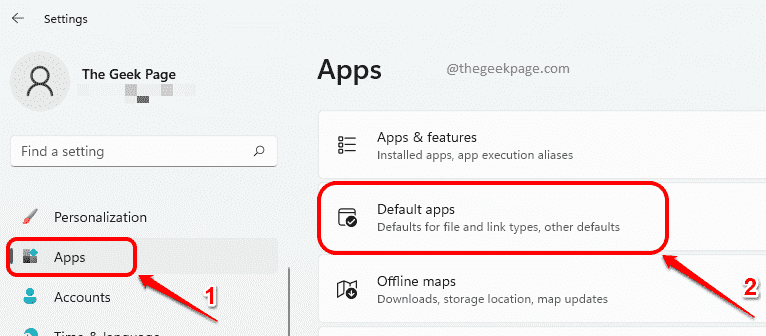
2 단계: 기본 앱 섹션에서 아래로 스크롤 섹션을 찾아 관련 설정.
다음과 같이 버튼을 클릭하십시오. 초기화 옵션에 대해 모든 기본 앱 재설정. 클릭 확인 작은 팝업 창에 나타나는 버튼입니다.
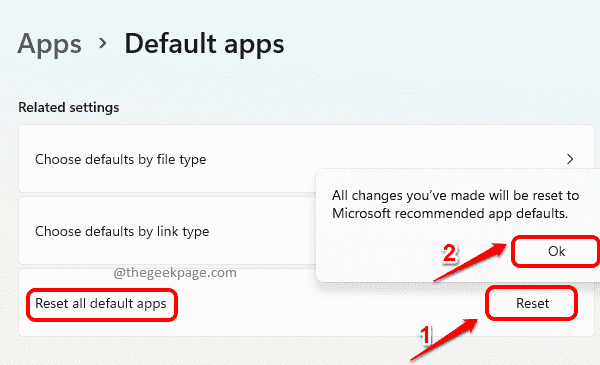
그게 다야 이제 모든 파일 형식 연결이 처음에 컴퓨터에 있던 기본 Microsoft 파일 형식으로 설정됩니다. 이는 현재 사용자 계정에만 적용된다는 점에 유의하십시오. 다른 사용자 계정의 파일 형식 연결을 복원하려면 다음을 반복하십시오. 파일 형식을 복원하려는 사용자 계정에 로그인한 후 동일한 단계 협회.
기사가 유용했기를 바랍니다.


